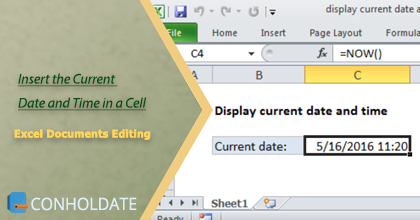
Inserir a data e a hora em um campo do Excel (XLS, XLSX) pode ajudá-lo a organizar seus dados e acompanhar as alterações ao longo do tempo. Ele pode ser usado para acompanhar quando eventos específicos ocorreram, como quando os dados foram coletados ou alterados. Ele também pode ajudar na análise ao rastrear quando os pontos de dados foram adquiridos, permitindo a análise de tendências e a descoberta de padrões. A colaboração com outras pessoas é simplificada com a inclusão de um registro de data e hora, eliminando a incerteza sobre quando as modificações foram feitas. Além disso, um carimbo de data/hora pode ajudar nos esforços de conformidade, fornecendo uma trilha de auditoria mostrando quando ações específicas foram tomadas. Inserir uma data e hora em um campo do Excel ajuda a garantir exatidão, organização e conformidade. Neste artigo, discutiremos como inserir a data e hora atuais em uma célula da planilha. Explicaremos como você pode fazer isso em MS Excel (XLS, XLSX) ou planilhas do Google, bem como via programação em linguagens .NET e Java.
Abordaremos os seguintes pontos neste artigo:
- Inserir data e hora atuais em uma célula
- Adicionando data e hora atuais em uma célula programaticamente
- C# para inserir data e hora em uma célula
- Inserir Data e Hora em uma Célula A1 usando Java
- Perguntas frequentes
Inserção de data e hora atuais em uma célula do MS Excel ou Google Sheets
Aqui estão as etapas para inserir a data e hora atuais em uma célula de uma planilha do Excel:
- Comece selecionando a célula A1 como o local desejado para a data e hora atuais.
- Insira a fórmula “=AGORA()” na barra de fórmulas, que está situada no ápice da janela do Excel.
- Pressione a tecla Enter para efetuar a fórmula na célula selecionada.
- O Excel incorporará obedientemente a data e hora atuais como um número de série dentro da célula.
- Para formatar a célula para exibir a data e a hora de maneira mais convencional e amigável, deve-se selecionar novamente a célula A1 e, em seguida, clicar no menu suspenso “Formato de Número”, que está posicionado na seção “Página inicial”. " da faixa de opções do Excel.
- Selecione “Mais formatos de número” na parte inferior do menu suspenso para acessar a caixa de diálogo “Formatar células”.
- A partir daí, escolha a categoria “Data” e selecione o formato de data e hora preferido entre as opções disponíveis.
- Por fim, clique no botão “OK” para finalizar a seleção.
Nesse ponto, a data e hora atuais serão exibidas de forma rápida e elegante na célula A1, e o usuário poderá prosseguir com seu trabalho com confiança.
Edição de documentos do Excel: inserir a data e hora atuais em uma célula programaticamente
Utilizamos linguagens de programação para inserir dinamicamente a data e hora atuais, pois economiza tempo e garante precisão na manutenção de registros. Permite-nos automatizar o procedimento e modificar facilmente o valor da célula. Isso é especialmente importante ao trabalhar com grandes volumes de dados, pois diminui a probabilidade de erros e aumenta a eficiência. Além disso, as linguagens de programação fornecem bibliotecas e estruturas que facilitam a interação com aplicativos de planilhas e a manipulação de dados. Nesta seção, detalharemos como inserir a data e hora atuais em uma célula de uma planilha do Excel via programação.
A implementação nas linguagens C# e Java é apresentada nas subseções a seguir.
C# para inserir data e hora em uma célula
A seguir estão as etapas e o exemplo de código para colocar data e hora em uma célula do Excel usando C#:
- Instale Conholdate.Total for .NET em seu aplicativo.
- Utilize o código abaixo para proteger com senha um arquivo do Excel.
Java: Inserir data e hora em uma célula A1
A seguir estão as etapas para definir data e hora em uma célula A1 do Excel em Java:
- Instale Conholdate.Total for Java em seu projeto.
- Use o código abaixo para proteger com senha um arquivo do Excel.
perguntas frequentes
Como insiro a data e hora atuais na célula A1?
Você pode fazer isso digitando a seguinte fórmula na célula A1: =AGORA(). Pressione Enter e a data e hora atuais serão exibidas na célula.
Em que formato a data e a hora aparecem quando uso a função NOW()?
O formato depende das configurações de formato de data e hora padrão em seu computador ou dispositivo. No entanto, você pode alterar o formato da data e hora selecionando a célula e usando a opção Formatar células na guia Início.
A data e a hora na célula A1 serão atualizadas automaticamente?
Sim, a data e a hora na célula A1 serão atualizadas automaticamente sempre que a planilha for aberta ou quando a planilha for recalculada pressionando a tecla F9 ou fazendo qualquer alteração na planilha.
Posso personalizar o formato de data e hora na célula A1?
Sim, você pode personalizar o formato de data e hora usando a opção Formatar células na guia Início. Selecione a célula, clique com o botão direito do mouse e selecione Formatar células ou pressione Ctrl+1. Na caixa de diálogo Formatar células, selecione o formato de data e hora desejado na categoria Número ou Personalizado.
Existe uma maneira de inserir apenas a data ou hora atual na célula A1?
Sim, você pode usar a função TODAY() para inserir a data atual na célula A1 ou a função NOW() para inserir a hora atual na célula A1. Por exemplo, para inserir apenas a data atual, digite a fórmula =TODAY() na célula A1 e, para inserir apenas a hora atual, digite a fórmula =NOW()-TODAY() na célula A1.
Posso inserir a data e hora atuais na célula A1 usando um atalho de teclado?
Sim, você pode usar o atalho de teclado Ctrl+; para inserir a data atual e Ctrl+Shift+; para inserir a hora atual na célula A1.
Existe uma maneira de impedir que a data e a hora na célula A1 sejam atualizadas automaticamente?
Sim, você pode usar uma macro VBA para evitar que a data e a hora sejam atualizadas automaticamente. Pressione Alt+F11 para abrir o Editor do Visual Basic, insira um novo módulo e cole o seguinte código:
Private Sub Worksheet_Change(ByVal Target As Range)
If Not Intersect(Target, Range("A1")) Is Nothing Then
Application.EnableEvents = False
Range("A1").Value = Now()
Application.EnableEvents = True
End If
End Sub
Este código atualizará a data e a hora na célula A1 somente quando a célula for alterada manualmente e não quando a planilha for aberta ou recalculada.
Como posso inserir a data e hora atuais na célula A1 usando uma fórmula que não atualiza automaticamente?
Você pode usar a seguinte fórmula para inserir a data e hora atuais na célula A1 sem atualizar automaticamente:
=TEXT(NOW(),"dd/mm/yyyy hh:mm:ss")
Esta fórmula exibirá a data e hora atuais como uma string de texto que não será atualizada automaticamente. Se você deseja atualizar a data e a hora, pode selecionar a célula e pressionar F2 e, em seguida, pressionar Enter para reavaliar a fórmula.
O que é Conholdate.Total e como ele pode me ajudar a inserir a data e hora atuais na célula A1?
Conholdate.Total é uma coleção de bibliotecas C# e Java que fornece aos desenvolvedores uma ampla variedade de recursos de processamento de documentos, incluindo a capacidade de trabalhar com planilhas. Com conholdate, você pode inserir facilmente a data e hora atuais na célula A1 programaticamente.
Como posso inserir a data e hora atuais na célula A1 usando a biblioteca C# Conholdate.Total?
Para inserir a data e hora atual na célula A1 usando a biblioteca Conholdate.Total for .NET, você pode usar o seguinte código:
Como posso inserir a data e hora atuais na célula A1 usando a biblioteca Java Conholdate.Total?
Para inserir a data e hora atual na célula A1 usando a biblioteca Conholdate.Total for Java, você pode usar o seguinte código:
Posso obter uma licença para avaliar as bibliotecas?
Você pode adquirir uma licença temporária gratuita para testar a API sem limitações de avaliação.
Faça uma pergunta
Você pode nos enviar suas perguntas ou dúvidas em nosso fórum.